Win8系统针式打印机自定义打印纸张设置图文教程
发布时间:2016-12-27 来源:查字典编辑
摘要:近期发现公司使用EAS7.5系统打印养户结算单,打印到一半就停止打印了。质询了相关金蝶方面说是可能是EAS系统与第三方打印机驱动兼容性问题引...
近期发现公司使用EAS7.5系统打印养户结算单,打印到一半就停止打印了。质询了相关金蝶方面说是可能是EAS系统与第三方打印机驱动兼容性问题引起的。后来在网上找了一下相关资料,原来打印机还可以自定义纸张规格,参考网络上XP系统的设置方法,下面小编就为大家带来Win8系统针式打印机自定义打印纸张设置图文教程,同样遇到此问题的朋友可以参考本文,希望能帮到大家!
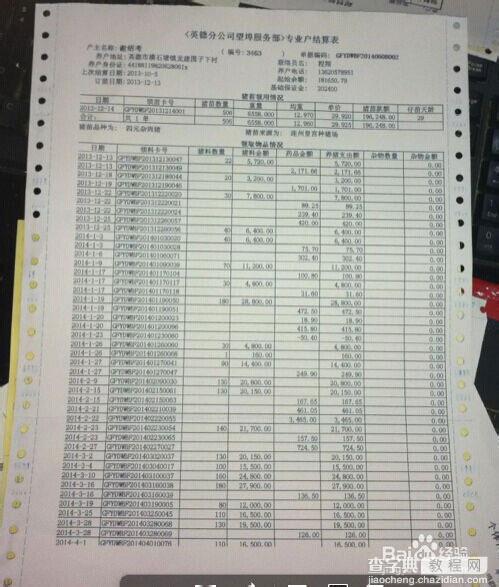
方法/步骤
1、点击开始菜单,选择设备和打印机选项
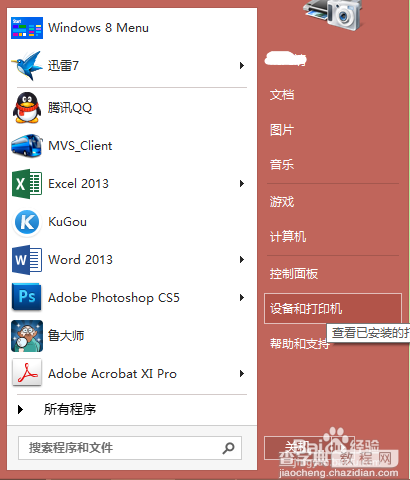
2、右击打印机图标,选择打印机属性
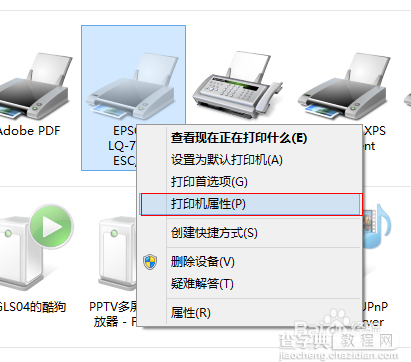
3、在常规选项里选择“首选项”
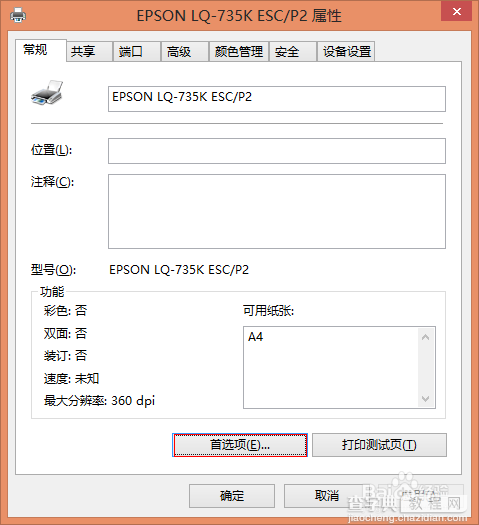
4、选择“用户自定义纸张打印”,输入新建名称,和打印的纸张规格,长度可以设置长点。
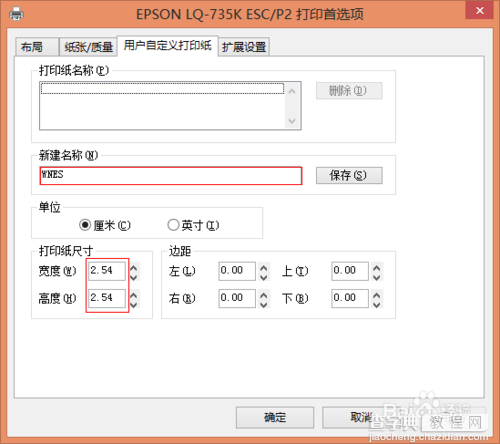
5、在打印机首选项“纸张/质量”选择“高级”在纸张输出“纸张规格”选择刚才自定义的纸张格式
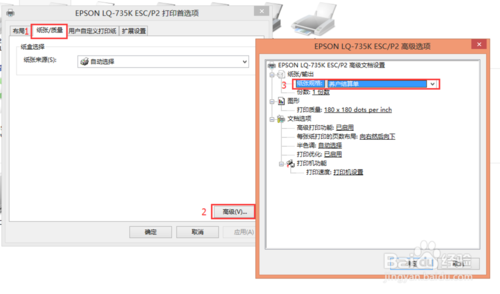
END
注意事项
部分型号打印机有限制自定义纸张的长度。
以上就是Win8系统针式打印机自定义打印纸张设置图文教程,希望能帮到大家,谢谢阅读!


